Zmiana priorytetu procesu ważnych zadań wynosi jeden z bardziej zaawansowanych sposobów na zwiększenie wydajności w systemie Windows 10. Wystarczająco łatwa do zrobienia, ale trochę trudna, aby przypadkowo nie zepsuć.
Czym dokładnie jest proces priorytet? Czy powinieneś wprowadzać w nim zmiany? A jak właściwie ustawić priorytet procesu w systemie Windows 10? Ten przewodnik odpowie na wszystkie te pytania.

Czym jest priorytet procesu i dlaczego jest ważny?
Komputery są wielozadaniowość. Nie całkiem. Kiedy twój system operacyjny obsługuje wiele programów (lub tylko usługi w tle) jednocześnie, w rzeczywistości żongluje między nimi.
Nawet w procesorach wielordzeniowych jest tylko tyle wątków, które można uruchomić jednocześnie, więc racjonowanie czasu procesora staje się dość ważne. Aby utrzymać fasadę działania w czasie rzeczywistym, komputer musi wybrać, którym zadaniom ma nadać pierwszeństwo, dając początek systemowi priorytetów.
Priorytet procesu to po prostu „ważność” każdego procesu. Zadania, które są niezbędne do sprawnego działania komputera (głównie procesy systemowe) mają wyższy priorytet niż aplikacja działająca na górze. Gwarantuje to, że nawet przy maksymalnym obciążeniu podstawowe możliwości komputera nie zostaną naruszone.
Jakie są poziomy priorytetów procesu?
Priorytet procesu jest zdefiniowany na wielu dyskretnych poziomach. Podobnie jak system rankingowy, porządkuje procesy od góry do dołu, w kolejności ich ważności.
Istnieje sześć poziomów priorytetów w Okna. Tylko pięć z nich ma być ustawionych przez aplikacje (lub użytkowników, jeśli o to chodzi).
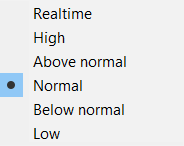
Normalny i wyższy niż normalny to tak naprawdę jedyne dwa poziomy priorytetów, których powinieneś używać do codziennych zadań. Wyższe poziomy priorytetów należy pozostawić procesom systemowym, a niższe poziomy dla nieistotnych zadań w tle.
Jaki jest efekt ustawienia priorytetu zadania?
Ustawienie nowego priorytetu procesu zmienia jego miejsce w kolejce przetwarzania. Zadania o wyższym priorytecie mają pierwszeństwo przy przydzielaniu zasobów systemowych, takich jak czas procesora i pamięć, co pozwala im działać szybciej.
Z drugiej strony zbyt wiele zadań przesuniętych na wyższy poziom priorytetu pokonuje bardzo celem istnienia hierarchii. Jeśli każdy proces działa na wysokim poziomie, w jaki sposób system operacyjny ma określić, które procesy są naprawdę niezbędne?
Jeśli zbyt wiele nieistotnych zadań zostanie uaktualnionych do wyższych poziomów, komputer może zacząć się zawieszać, a nawet rozbić się wprost. Dlatego w większości przypadków najlepszym pomysłem jest pozostawienie priorytetu procesu bez zmian. Nawet jeśli zmienisz priorytet procesu, trzymaj się małych zmian i zastosuj je tylko w jednym lub dwóch procesach.
Jak ustawić priorytet procesu w Menedżerze zadań w systemie Windows 10
W tym miejscu są wiele sposobów, aby ustawić priorytet procesu w systemie Windows, najłatwiejszą metodą jest użycie Menadżer zadań.

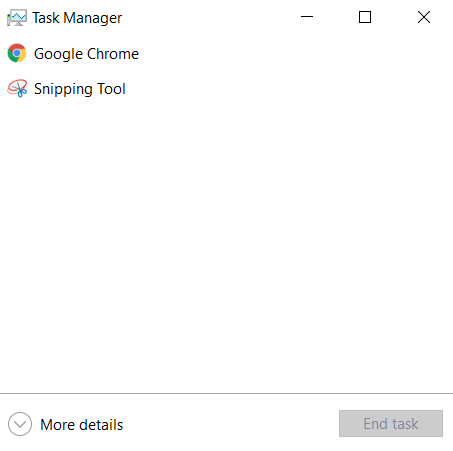
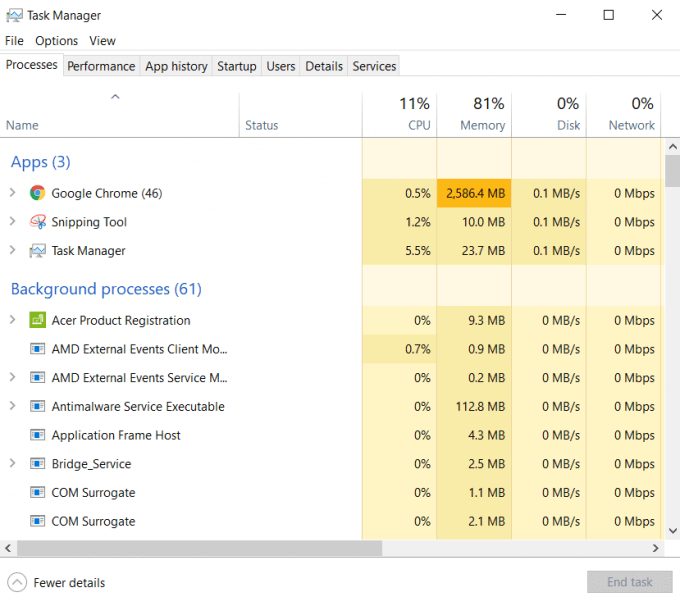
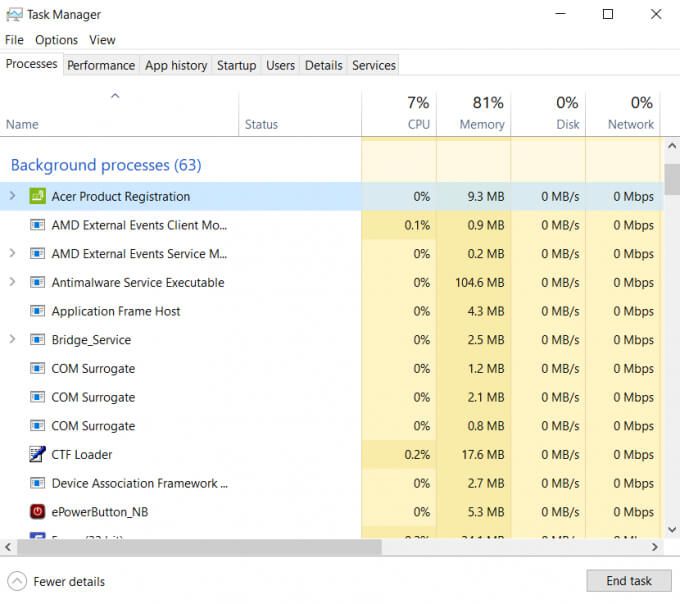
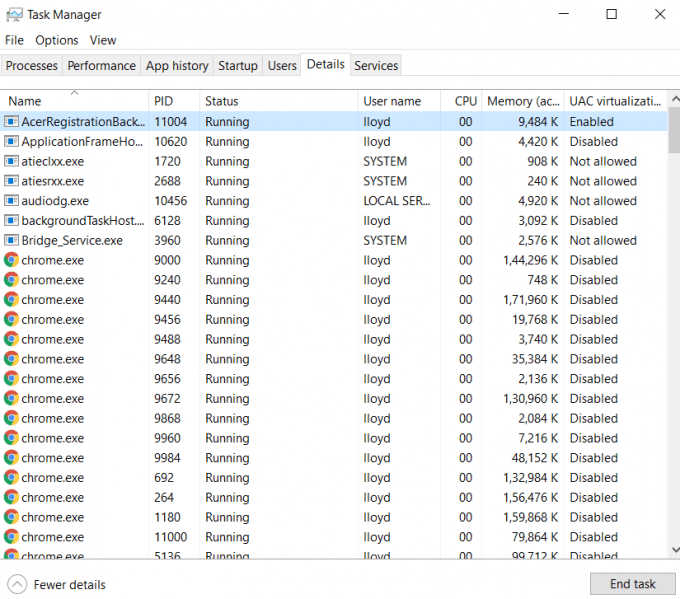
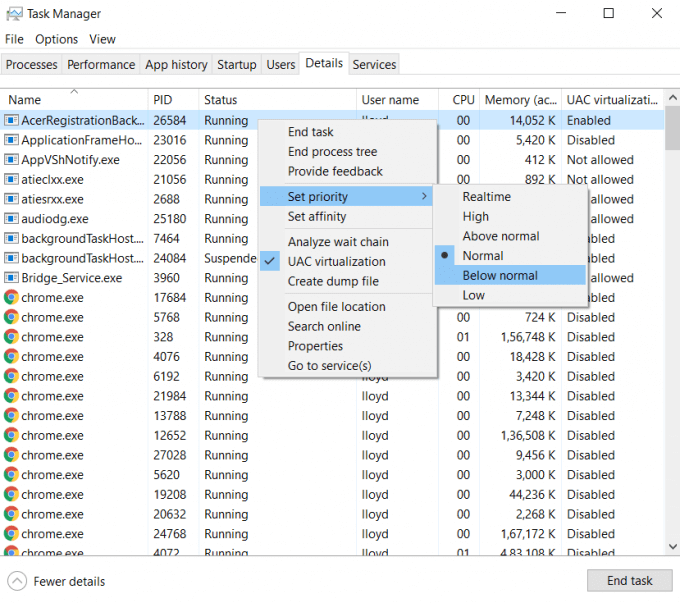
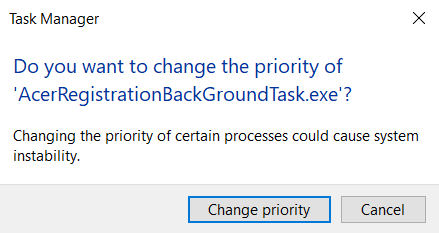
Spowoduje to natychmiastowe ustawienie nowego priorytetu procesu. Proces będzie działał na tym poziomie priorytetu przez resztę bieżącej sesji. Po ponownym uruchomieniu komputera (lub tylko procesu) poziom priorytetu zostanie zresetowany do wartości domyślnych.
Czy należy zmienić priorytet procesu?
Widzieliśmy, jakie to proste jest zmiana poziomu priorytetu procesu z Menedżera zadań w systemie Windows 10. Może to sprawić, że będziesz się zastanawiać – dlaczego nie uaktualnić priorytetu każdej uruchomionej aplikacji? Z pewnością zwiększenie wydajności to zawsze dobra rzecz?
Ale nie powinieneś tego robić. Istnieje powód, dla którego istnieją różne poziomy priorytetów na pierwszym miejscu, a umieszczenie każdego uruchomionego procesu w kategorii High spowoduje tylko konflikty i niestabilność systemu.
W najlepszym razie należy uaktualnić tylko jeden dany proces na raz czas i nie rób tego dalej niż powyżej normy. Daje to szybki wzrost bez narażania pracy komputera. W idealnym przypadku nie powinieneś w ogóle zajmować się priorytetami procesów, korzystanie z wbudowanych funkcji, takich jak Tryb Gry, aby zwiększyć wydajność aplikacji wymagających dużej ilości zasobów.